电脑上播放音乐、看电影或者进行视频通话,没有声音是不是特别烦躁?很多时候,问题出在声卡驱动上。声卡驱动就像是一座桥梁,连接你的操作系统和硬件设备,一旦它出了问题,就会导致声音异常。接下来,我们就来详细聊聊电脑声卡驱动的位置以及如何查看和更新声卡驱动,希望能帮你解决没有声音的烦恼。
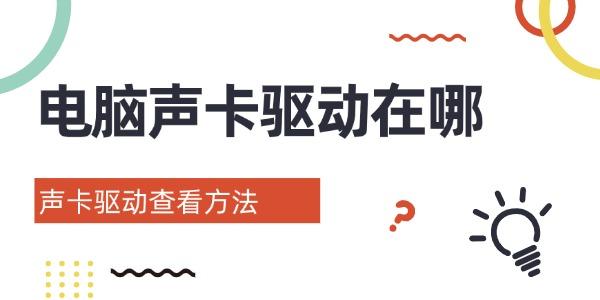
一、通过设备管理器查看声卡驱动
为了查看声卡驱动的状态,我们可以使用Windows系统自带的设备管理器。以下是详细步骤:
1、打开设备管理器:你可以通过以下几种方式打开设备管理器:
按下`Win + X`组合键,然后选择“设备管理器”。
右键点击桌面上的“此电脑”图标,选择“管理”,在弹出的计算机管理窗口中选择“设备管理器”。
在搜索框中输入“设备管理器”,然后点击打开。
2、找到声音、视频和游戏控制器:在设备管理器的窗口中,找到“声音、视频和游戏控制器”这一项,展开它,你会看到你的声卡设备。
3、查看驱动信息:右键点击你的声卡设备,选择“属性”,在属性窗口中,切换到“驱动程序”选项卡,你可以看到驱动程序的提供者、版本、日期等详细信息。
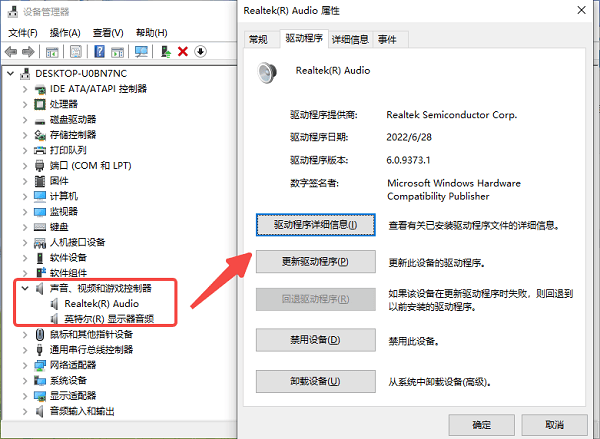
二、使用第三方驱动管理工具
使用驱动人生也能查看电脑声卡驱动信息,打开驱动人生,在“硬件检测”栏目下的“硬件信息”中,便可查看电脑声卡驱动的相关信息。

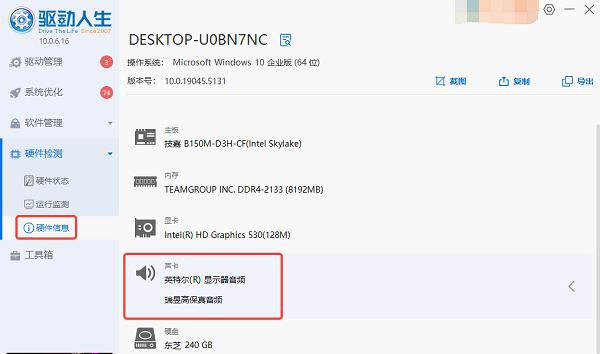
然后点击【驱动管理】栏目,点击立即扫描,软件会自动检查声卡的驱动情况,同时显示声卡的品牌型号、驱动版本型号、日期、驱动大小。同时我们可以选择自己想要的声卡驱动版本进行升级安装。
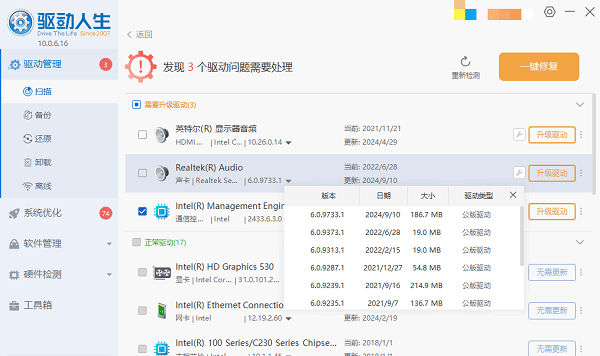
三、排除故障
即使更新了声卡驱动,有时仍可能遇到音频问题。以下是一些常见的解决方法:
1、重启电脑:很多临时性问题可以通过重启电脑解决。
2、检查音量设置:确保系统和应用程序的音量未被静音或调低。
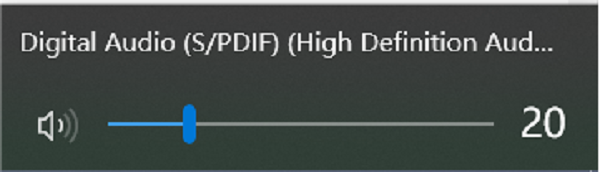
3、切换音频设备:如果连接了多个音频设备,确保正确的设备被设置为默认输出设备。在“声音”设置中选择正确的输出设备。
4、运行音频疑难解答工具:在Windows的“设置”中,进入“更新和安全” > “疑难解答”,选择“其他疑难解答”,点击播放音频,运行疑难解答工具进行检测和修复。
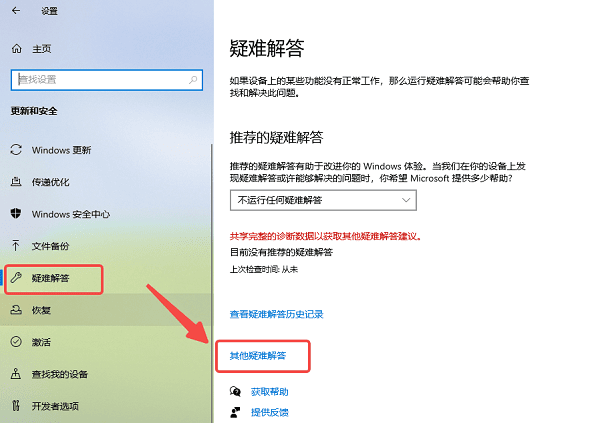
以上就是电脑声卡驱动在哪,声卡驱动查看方法,希望对你有帮助。如果遇到网卡、显卡、蓝牙、声卡等驱动的相关问题都可以下载“驱动人生”进行检测修复,同时它还支持驱动下载、驱动安装、驱动备份等等,可以灵活的安装驱动。



